レコードを転送する
アプリ間でのレコードのコピーや更新だけでなく、テーブル行を分解して他のアプリにコピーや更新を行ったり、他のアプリのレコードを一つのテーブルに纏めたりすることも出来ます。作成はアプリ設定画面の「アクション」タブから行います。
アクションを設定する
-
アクショントリガーから「ボタントリガー」を選択し、追加ボタンを押下します。

-
アクション名とボタンラベルとアクション実行前の確認メッセージを入力し、「レコード転送」欄から利用目的に合った設定をします。


- 転送先アプリ:
-
転送先となるアプリを指定します。
- コピーのみ:
-
レコードのコピーのみを行う場合にチェックを付けます。
- 更新のみ:
-
レコードの更新のみを行う場合にチェックを付けます。
- 更新出来なければコピー:
-
更新するレコードが存在しなければコピーをする場合にチェックを付けます。
- 転送するレコードの関連付け:
-
転送する際のレコードの関連付けを指定します。
「更新出来なければコピー」にチェックが付いていて、更新ではなくコピーを行う場合、「転送するレコードの関連付け」で指定したフィールドは自動的にレコードに追加されます※が、次のフィールドに対しては自動追加の為、対象外となります。
- id, autonumber, creator, createdtime, modifier, modifiedtime
※:自動的に追加となるのは以下の条件の場合のみです。
- フィールド (checkbox, department, dropdown, group, radio, user)
-
フィールド比較条件に「いずれかを含む」が指定されていること
- それ以外
-
フィールド比較条件に「等しい」が指定されていること
テーブルの行をそれぞれ1つのレコードとして他のアプリにコピーや更新を行う場合は、転送元のテーブルの各行がユニークになるように、「このアプリのフィールド」ドロップダウンにテーブル行を識別出来るような条件を加える必要があります。
複数のレコードを他のアプリの一つのテーブルに纏める場合は、転送先のテーブルの各行がユニークになるように、「転送先アプリのフィールド」ドロップダウンにテーブル行を識別出来るような条件を加える必要があります。
次のフィールドは対象外です。
- file, canvas, spacer
「コピーのみ」にチェックを付けた場合は、不要です。
- 転送するフィールド:
-
転送したいフィールドを指定します。
lookupフィールドを転送する場合、そのlookupフィールドの参照元フィールドに指定されたフィールドの値ではなくレコードIDが転送対象となります。
次のフィールドは転送元・転送先共に対象外です。
- spacer
次のフィールドは転送先に指定することは出来ません。
- id, autonumber, creator, createdtime, modifier, modifiedtime
- 関数/計算式:
-
転送準備が整ったレコードを元に関数や演算子を使ってフィールドの値を変更する場合は、セットする値(固定文字列、関数、計算式)の入力を行います。
- 関連ページ:
初期化を目的としてdateフィールドの値を元に1か月加算した結果をセットする場合などは、計算元となるフィールドに転送元アプリのフィールドIDではなく、転送先アプリのフィールドIDを指定する必要があります。
以下の設定の場合は、転送元「B」ではなく、転送先「A」のフィールドのフィールドIDをFORMAT関数の第1引数に指定します。

転送先に値変更トリガーアクションが設定されている場合は、後続処理としてそれらも実行されます。
アクションを実行するレコードの条件にテーブル内フィールドを指定し、そのテーブル内フィールドを実行の対象とした場合は、条件に該当するテーブル行のみが実行対象となります。
-
設定が完了したら、「OK」ボタンを押下し、アプリ設定画面の「アプリを更新」ボタンを押下します。

- 関連ページ:
アクションを実行するレコードの条件を設定する
アクションはレコードの状態により、その実行可否を判断させることが出来ます。アクションを実行するレコードの条件を設定するには、漏斗ボタンを押下します。
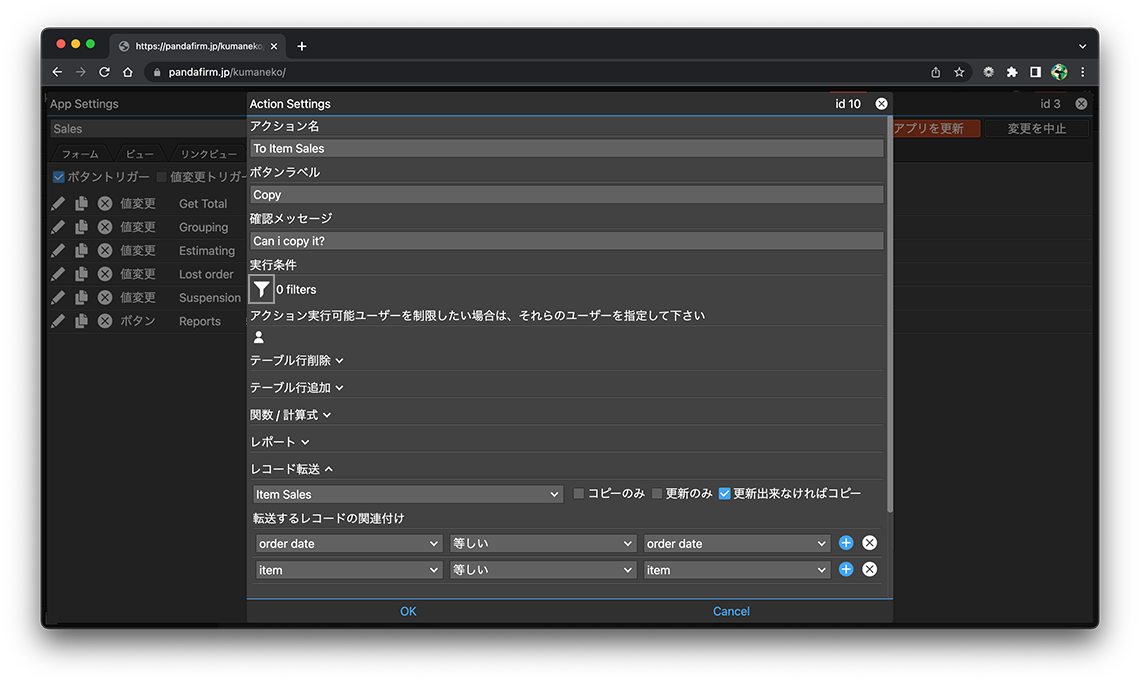
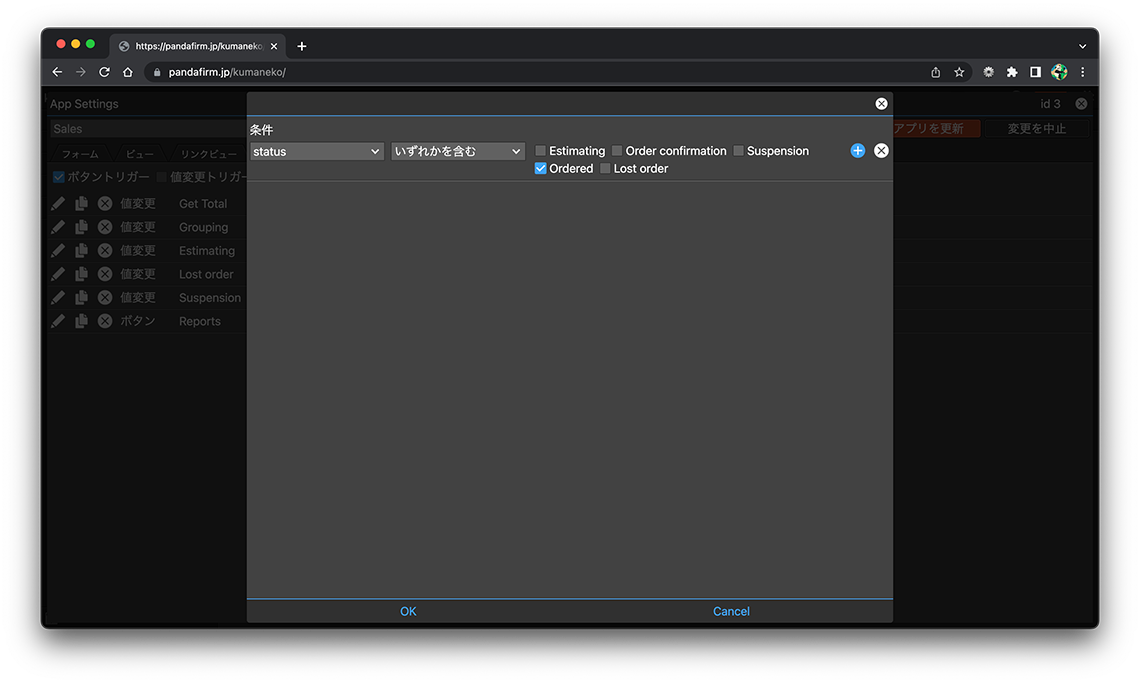
アクションの実行が可能なユーザーを設定する
アクションはユーザー毎に、その実行可否を判断させることが出来ます。アクションの実行が可能なユーザーを設定するには、ユーザーボタンを押下します。
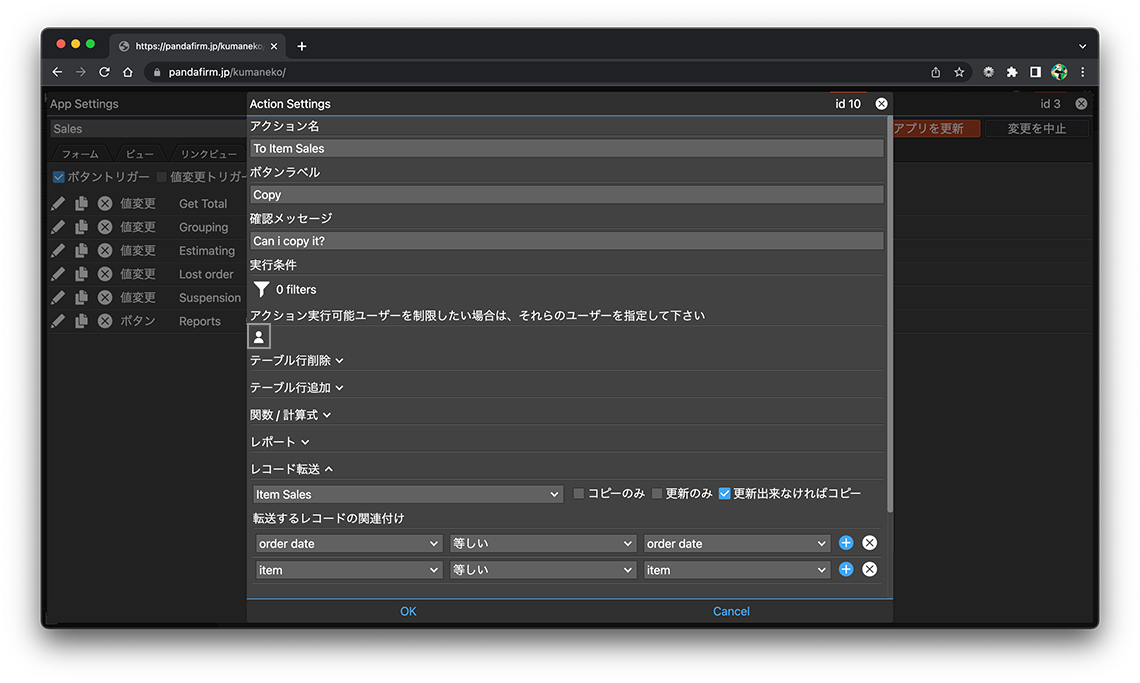
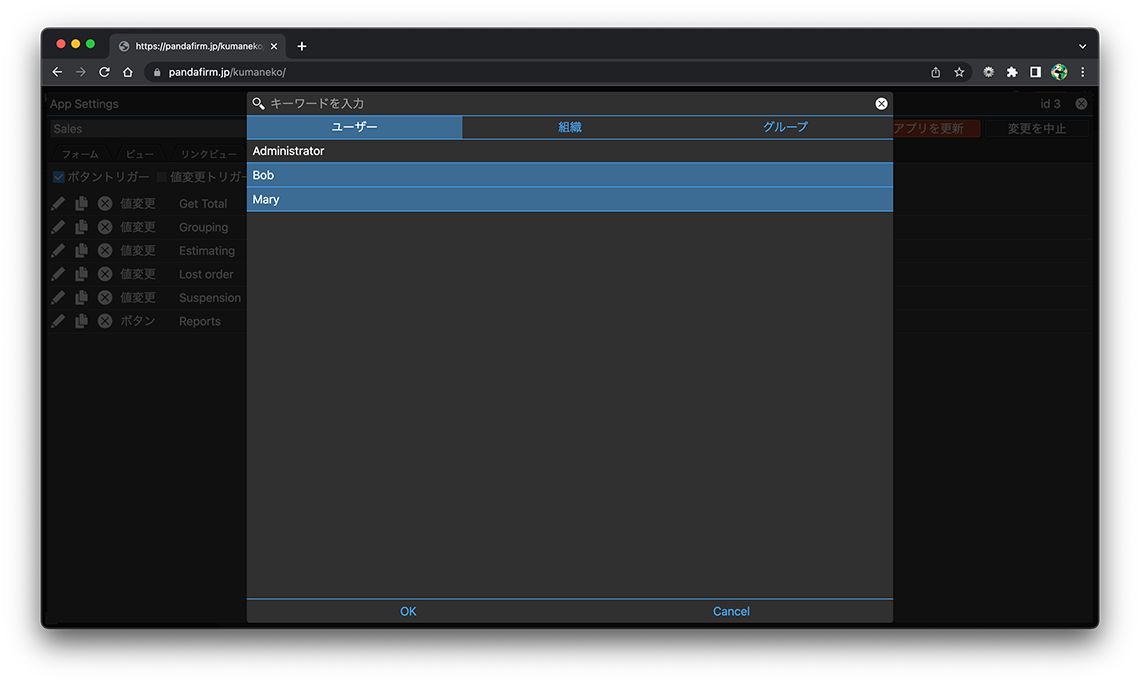
アクションを実行する
レコード追加画面や編集画面、読み取り専用一覧形式ビューに配置されたボタンを押下することで、アクションが実行されます。
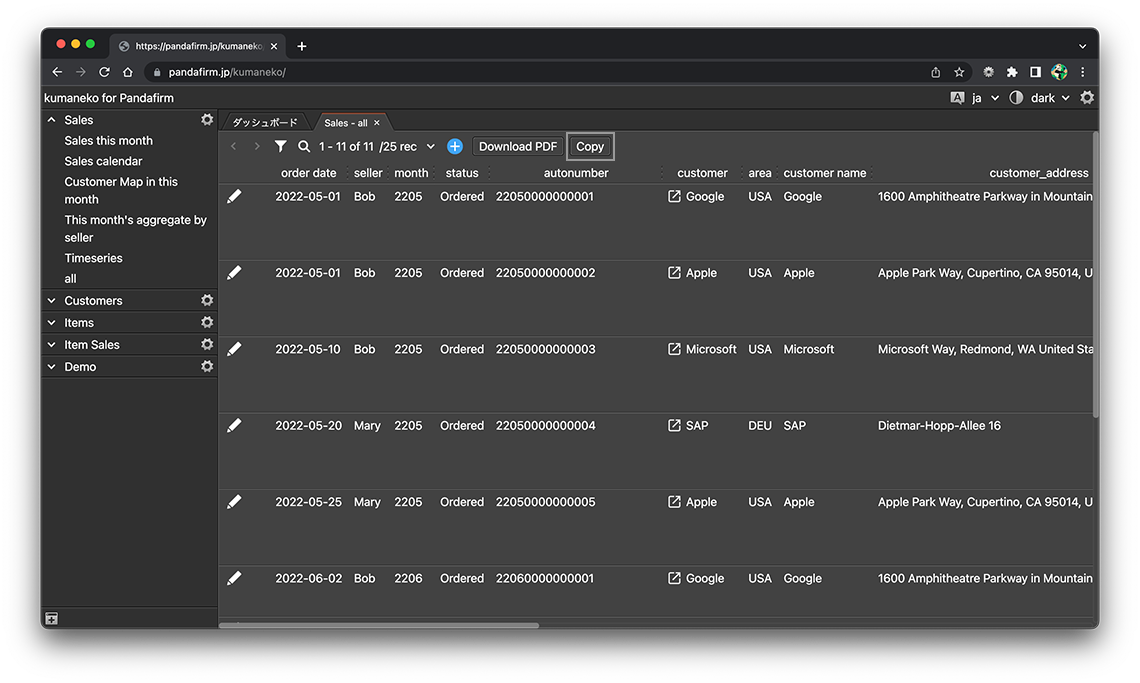
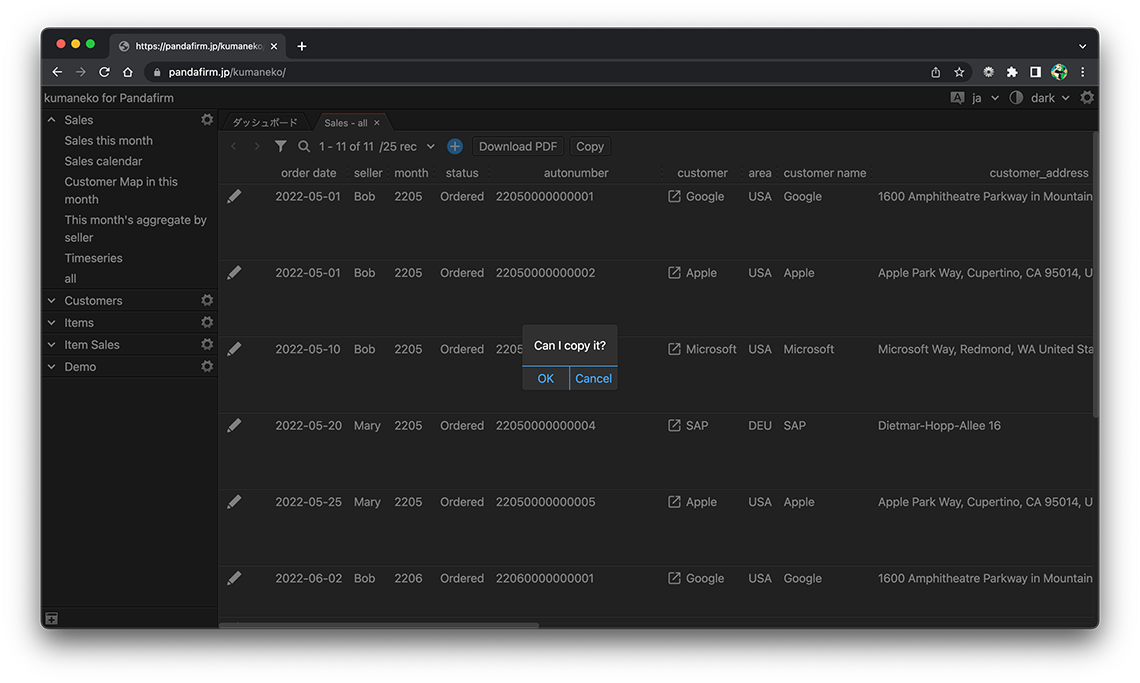
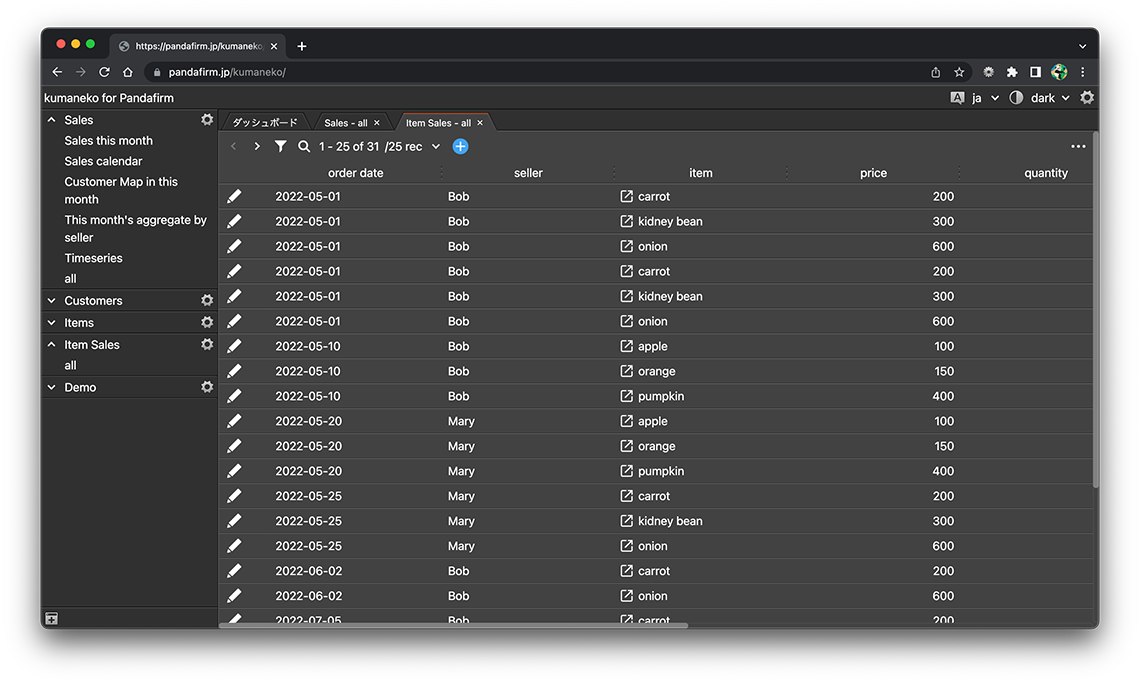
テーブル行を分解して他のアプリにコピーや更新を行ったり、他のアプリのレコードを一つのテーブルに纏めたりすることも出来ます
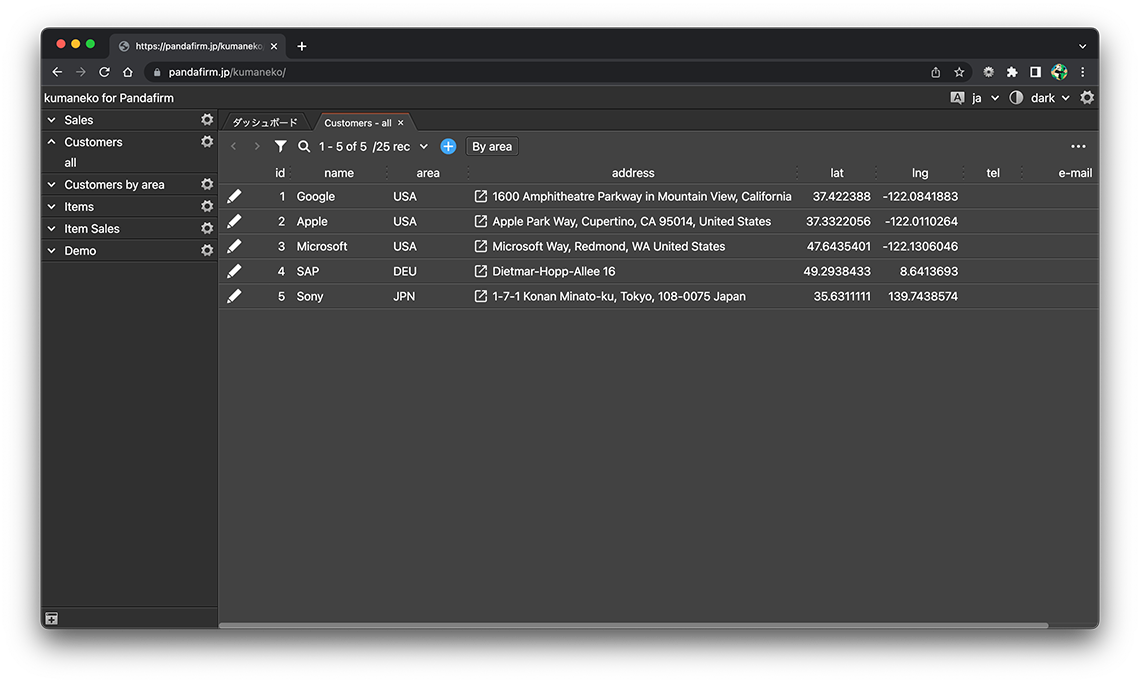
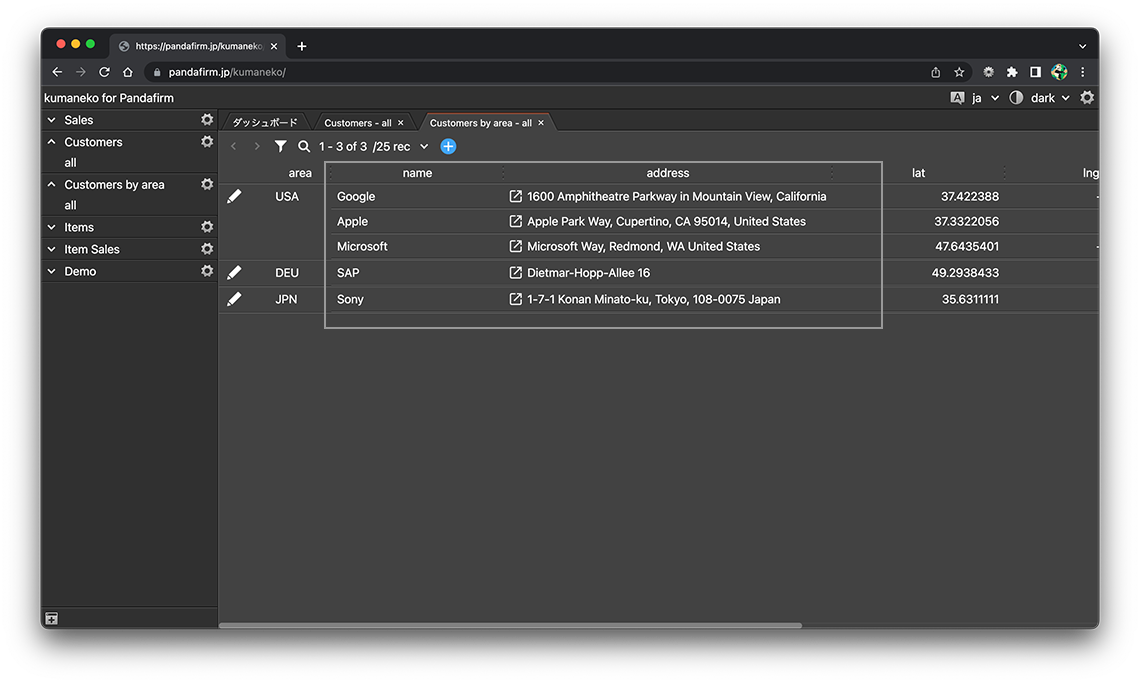
- 関連ページ:
